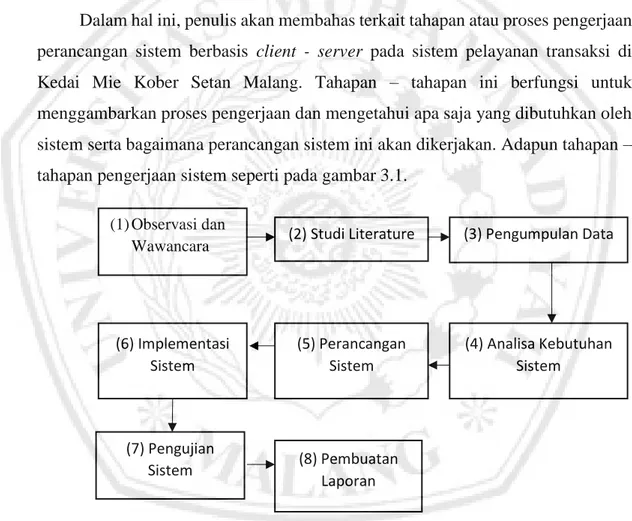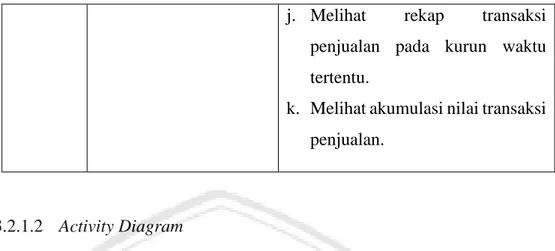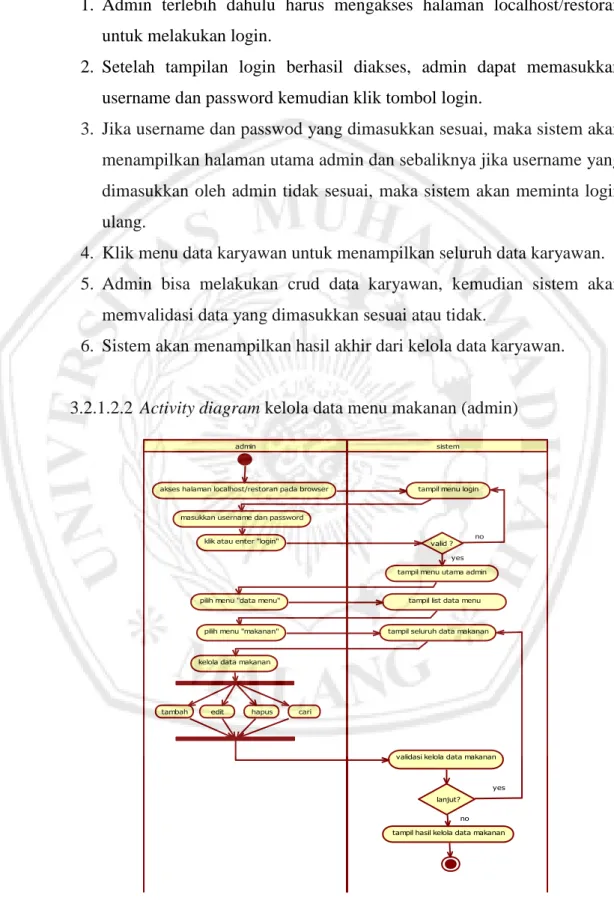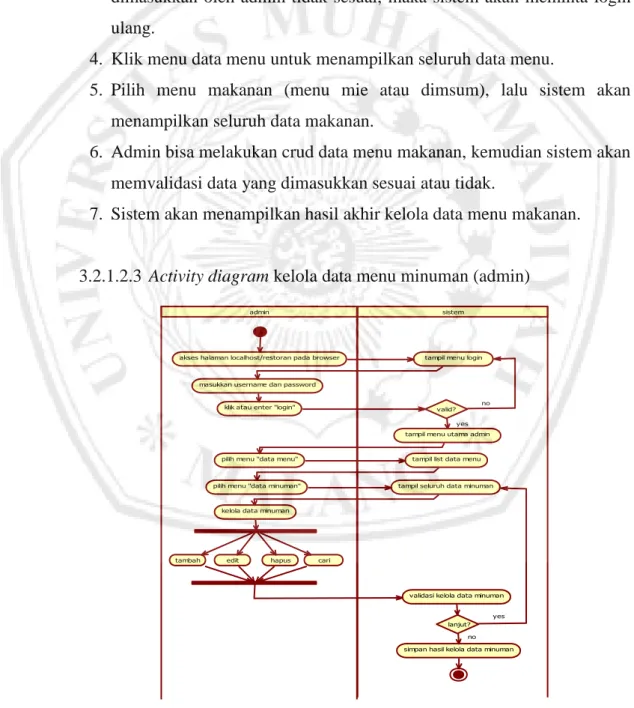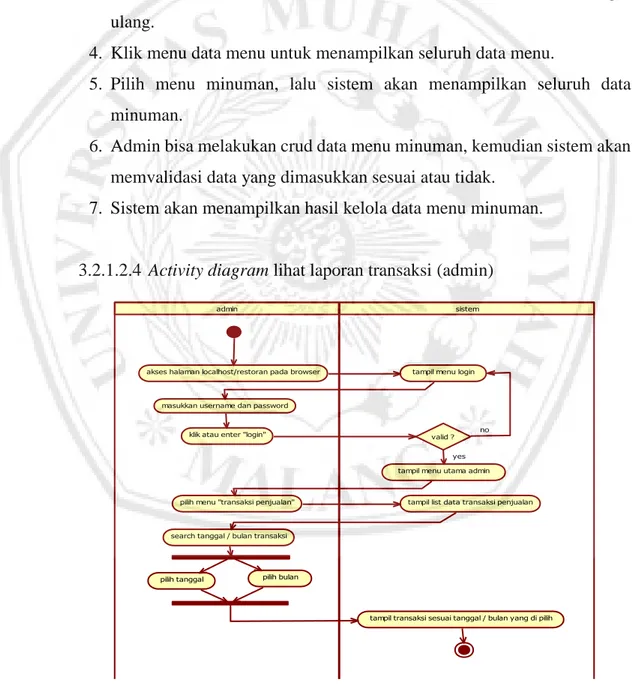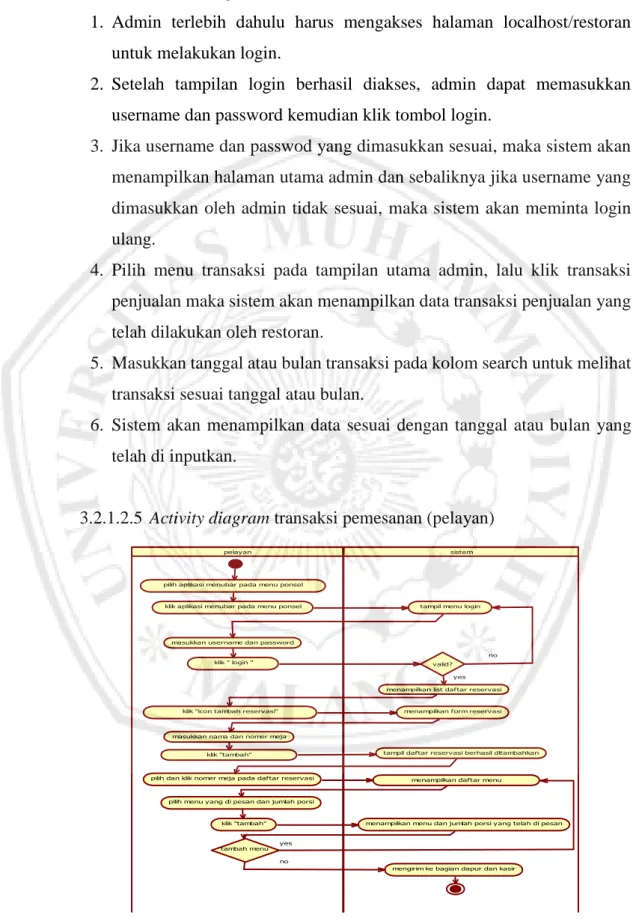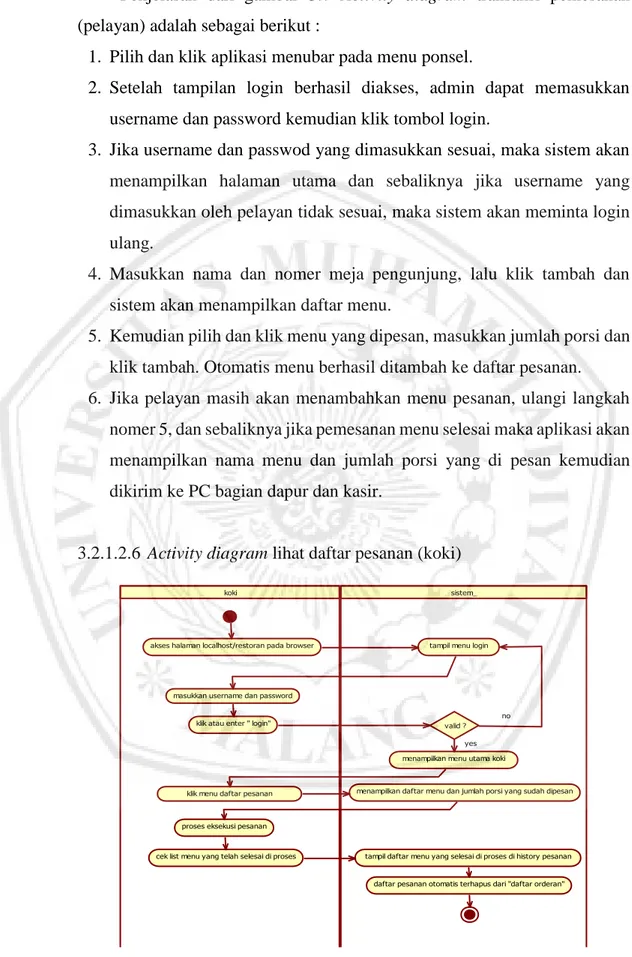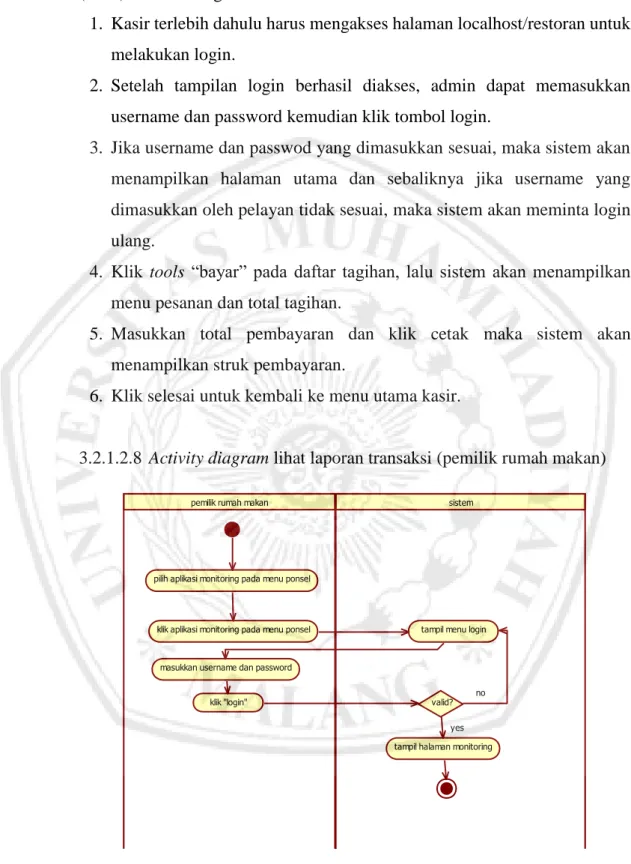36
BAB III
ANALISIS DAN PERANCANGAN SISTEM
Bab ini berisi tentang tahapan, analisa dan perancangan sistem. Komponen –
komponen pemodelan sistem yang digunakan meliputi perancangan diagram UML
(Unified Modelling Language) yang terdiri dari usecase diagram, activity diagram, sequence diagram, class diagram serta perancangan desaininterface (prototype).
3.1 Tahapan Pengerjaan Sistem
Dalam hal ini, penulis akan membahas terkait tahapan atau proses pengerjaan
perancangan sistem berbasis client - server pada sistem pelayanan transaksi di
Kedai Mie Kober Setan Malang. Tahapan – tahapan ini berfungsi untuk menggambarkan proses pengerjaan dan mengetahui apa saja yang dibutuhkan oleh sistem serta bagaimana perancangan sistem ini akan dikerjakan. Adapun tahapan – tahapan pengerjaan sistem seperti pada gambar 3.1.
Gambar 3.1 Bagan Tahapan Pengerjaan Sistem
1. Observasi dan wawancara : tahap ini dilakukan untuk mengetahui situasi
atau keadaan yang sedang terjadi dan digunakan untuk mendapatkan informasi yang diperlukan pada proses pengerjaan sistem.
(1) Observasi dan
Wawancara (2) Studi Literature (3) Pengumpulan Data
(4) Analisa Kebutuhan Sistem (5) Perancangan Sistem (6) Implementasi Sistem (7) Pengujian Sistem (8) Pembuatan Laporan
37
2. Studi literature : merupakan tahap pencarian atau pengumpulan literature
– literature berupa jurnal, buku referensi dan sumber lain yang berkaitan dengan sistem yang akan dikerjakan.
3. Pengumpulan data : tahap pengumpulan dan penyusunan data – data yang
telah didapatkan dari informasi dan literature.
4. Analisa kebutuhan sistem : tahap analisa dilakukan untuk mengetahui
kebutuhan dari sistem yang akan dibangun berdasarkan data – data dan informasi yang diperoleh.
5. Perancangan sistem : tahap perancangan sistem atau desain interface dari
masing – masing aplikasi beserta fitur – fitur yang ada pada sistem.
6. Implementasi sistem : tahap pembuatan program atau sistem dari hasil
analisa dan perancangan yang sudah di buat sebelumnya.
7. Pengujian sistem : tahap uji coba dan evaluasi terhadap sistem yang di
bangun yang difokuskan pada sisi fungsionalitas masing - masing.
8. Pembuatan laporan : tahap dokumentasi dari sistem yang telah di bangun.
3.2 Analisa Kebutuhan Sistem
Tahap analisis dilakukan untuk mengetahui kebutuhan – kebutuhan apa saja yang diperlukan dari sistem yang akan dibangun berdasarkan data dan informasi tentang alur kerja pemesanan dan pembuatan laporan penjualan pada Kedai Mie Kober Setan Malang. Analisa kebutuhan tersebut dibagi menjadi 2 yaitu kebutuhan fungsional dan kebutuhan non - fungsional.
3.2.1 Kebutuhan Fungsional
Kebutuhan fungsional merupakan kebutuhan yang berisi proses - proses apa saja yang nantinya akan dilakukan oleh sistem. Dilihat dari tujuan dan batasan masalah, maka sistem yang akan dibangun harus memenuhi kebutuhan - kebutuhan fungsional yang telah dibagi menjadi beberapa fokus
dan dijabarkan melalui usecase diagram, activity diagram dan sequence
38
3.2.1.1 Usecase Diagram
Gambar 3.2 Usecase Diagram
Berdasarkan pada gambar 3.2 usecase diagram diatas, menggambarkan
kebutuhan - kebutuhan fungsional yang sudah ditetapkan pada perancangan sistem sebagai berikut:
Tabel 3.1 kebutuhan – kebutuhan fungsional
Actor Usecase Keterangan
Pelayan Kelola data pesanan 1. Memasukkan nomer meja.
2. Mengedit nomor meja yang
sudah dimasukkan sebelumnya.
3. Melihat daftar makanan dan
minuman.
4. Melihat informasi dari makanan
dan minuman.
5. Memasukkan menu dan jumlah
porsi yang dipesan pelanggan.
6. Mengedit menu dan jumlah porsi
yang sebelumnya dipesan.
7. Melihat rekap pesanan yang
sudah dilakukan pelanggan. pelayan
koki kasir
pemilik rumah makan
kelola data pesanan
lihat daftar pesanan
lihat laporan transaksi
transaksi pembayaran
update laporan transaksi
admin kelola data pegawai
kelola data menu makanan / minuman lihat tagihan
39
8. Melakukan pemesanan.
9. Mendapatkan konfirmasi
keberhasilan pemesanan.
koki Lihat daftar pesanan 1. Melihat daftar pesanan
pelanggan yang dikirim pelayan melalui E-menu. kasir 1. Transaksi pembayaran. 2. Lihat tagihan. 3. Update laporan transaksi.
1. Melakukan input pembayaran.
2. Melihat tagihan yang harus di
bayar pelanggan.
3. Update laporan transaksi
penjualan secara otomatis. Pemilik
rumah makan
1. Lihat laporan
transaksi
1. Melihat seluruh transaksi yang
sudah dilakukan.
2. Melihat rekap transaksi
penjualan.
3. Melihat akumulasi nilai transaksi
penjualan.
Admin 1. Kelola data
pegawai.
2. Lihat laporan
transaksi.
3. Kelola data menu
makanan / minuman.
a. Melihat seluruh data pegawai.
b. Mengedit data pegawai (alamat,
jabatan, no.telp).
c. Menghapus data pegawai yang
sudah berhenti.
d. Menambah data pegawai baru.
e. Melihat data menu.
f. Menambah data menu baru.
g. Mengedit data menu (menu,
harga).
h. Menghapus data menu.
i. Melihat seluruh transaksi yang
40
j. Melihat rekap transaksi
penjualan pada kurun waktu tertentu.
k. Melihat akumulasi nilai transaksi
penjualan.
3.2.1.2 Activity Diagram
Activity diagram menggambarkan tentang alur kerja atau aktivitas pada
sistem yang sedang di bangun. Berikut adalah activity diagram yang terdapat
pada tugas akhir yang di bangun :
3.2.1.2.1 Activity diagram kelola data karyawan (admin)
Gambar 3.3 Activity diagram kelola data karyawan (admin)
admin sistem
tampil menu login
masukkan username dan password
tampil menu utama admin
pilih menu "data karyawan" menampilkan seluruh data karyawan
validasi data karyawan
tampil hasil kelola data karyawan akses halaman localhost/restoran pada browser
klik atau enter "'login"
no yes yes no valid ? lanjut ? tambah edit cari hapus
41
Penjelasan dari gambar 3.3 Activity diagram kelola data karyawan
(admin) adalah sebagai berikut :
1. Admin terlebih dahulu harus mengakses halaman localhost/restoran
untuk melakukan login.
2. Setelah tampilan login berhasil diakses, admin dapat memasukkan
username dan password kemudian klik tombol login.
3. Jika username dan passwod yang dimasukkan sesuai, maka sistem akan
menampilkan halaman utama admin dan sebaliknya jika username yang dimasukkan oleh admin tidak sesuai, maka sistem akan meminta login ulang.
4. Klik menu data karyawan untuk menampilkan seluruh data karyawan.
5. Admin bisa melakukan crud data karyawan, kemudian sistem akan
memvalidasi data yang dimasukkan sesuai atau tidak.
6. Sistem akan menampilkan hasil akhir dari kelola data karyawan.
3.2.1.2.2 Activity diagram kelola data menu makanan (admin)
Gambar 3.4 Activity diagram kelola data menu makanan (admin)
admin sistem
tampil menu login
masukkan username dan password
tampil menu utama admin
pilih menu "data menu" tampil list data menu
pilih menu "makanan" tampil seluruh data makanan
kelola data makanan
validasi kelola data makanan
tampil hasil kelola data makanan akses halaman localhost/restoran pada browser
klik atau enter "login" no
yes valid ?
lanjut? no
yes tambah edit hapus cari
42
Penjelasan dari gambar 3.4 Activity diagram kelola data menu makanan
(admin) adalah sebagai berikut :
1. Admin terlebih dahulu harus mengakses halaman localhost/restoran
untuk melakukan login.
2. Setelah tampilan login berhasil diakses, admin dapat memasukkan
username dan password kemudian klik tombol login.
3. Jika username dan passwod yang dimasukkan sesuai, maka sistem akan
menampilkan halaman utama admin dan sebaliknya jika username yang dimasukkan oleh admin tidak sesuai, maka sistem akan meminta login ulang.
4. Klik menu data menu untuk menampilkan seluruh data menu.
5. Pilih menu makanan (menu mie atau dimsum), lalu sistem akan
menampilkan seluruh data makanan.
6. Admin bisa melakukan crud data menu makanan, kemudian sistem akan
memvalidasi data yang dimasukkan sesuai atau tidak.
7. Sistem akan menampilkan hasil akhir kelola data menu makanan.
3.2.1.2.3 Activity diagram kelola data menu minuman (admin)
Gambar 3.5 Activity diagram kelola data menu minuman (admin)
admin sistem
tampil menu login
masukkan username dan password
tampil menu utama admin
pilih menu "data menu" tampil list data menu
pilih menu "data minuman" tampil seluruh data minuman
kelola data minuman
validasi kelola data minuman
simpan hasil kelola data minuman akses halaman localhost/restoran pada browser
klik atau enter "login" no
yes
yes no valid?
lanjut?
43
Penjelasan dari gambar 3.4 Activity diagram kelola data menu makanan
(admin) adalah sebagai berikut :
1. Admin terlebih dahulu harus mengakses halaman localhost/restoran
untuk melakukan login.
2. Setelah tampilan login berhasil diakses, admin dapat memasukkan
username dan password kemudian klik tombol login.
3. Jika username dan passwod yang dimasukkan sesuai, maka sistem akan
menampilkan halaman utama admin dan sebaliknya jika username yang dimasukkan oleh admin tidak sesuai, maka sistem akan meminta login ulang.
4. Klik menu data menu untuk menampilkan seluruh data menu.
5. Pilih menu minuman, lalu sistem akan menampilkan seluruh data
minuman.
6. Admin bisa melakukan crud data menu minuman, kemudian sistem akan
memvalidasi data yang dimasukkan sesuai atau tidak.
7. Sistem akan menampilkan hasil kelola data menu minuman.
3.2.1.2.4 Activity diagram lihat laporan transaksi (admin)
Gambar 3.6 Activity diagram lihat laporan transaksi (admin)
admin sistem
tampil menu login
masukkan username dan password
tampil menu utama admin
pilih menu "transaksi penjualan" tampil list data transaksi penjualan
search tanggal / bulan transaksi
tampil transaksi sesuai tanggal / bulan yang di pilih akses halaman localhost/restoran pada browser
klik atau enter "login" valid ? no
yes
44
Penjelasan dari gambar 3.6 Activity diagram kelola data menu makanan
(admin) adalah sebagai berikut :
1. Admin terlebih dahulu harus mengakses halaman localhost/restoran
untuk melakukan login.
2. Setelah tampilan login berhasil diakses, admin dapat memasukkan
username dan password kemudian klik tombol login.
3. Jika username dan passwod yang dimasukkan sesuai, maka sistem akan
menampilkan halaman utama admin dan sebaliknya jika username yang dimasukkan oleh admin tidak sesuai, maka sistem akan meminta login ulang.
4. Pilih menu transaksi pada tampilan utama admin, lalu klik transaksi
penjualan maka sistem akan menampilkan data transaksi penjualan yang telah dilakukan oleh restoran.
5. Masukkan tanggal atau bulan transaksi pada kolom search untuk melihat
transaksi sesuai tanggal atau bulan.
6. Sistem akan menampilkan data sesuai dengan tanggal atau bulan yang
telah di inputkan.
3.2.1.2.5 Activity diagram transaksi pemesanan (pelayan)
Gambar 3.7 Activity diagram transaksi pemesanan (pelayan)
pelayan sistem
tampil menu login masukkan username dan password
menampilkan list daftar reservasi klik "icon tambah reservasi" menampilkan form reservasi masukkan nama dan nomer meja
menampilkan menu dan jumlah porsi yang telah di pesan
mengirim ke bagian dapur dan kasir menampilkan daftar menu klik "tambah"
tambah menu klik aplikasi menubar pada menu ponsel pilih aplikasi menubar pada menu ponsel
no yes
tampil daftar reservasi berhasil ditambahkan valid?
klik " login "
pilih dan klik nomer meja pada daftar reservasi
no yes pilih menu yang di pesan dan jumlah porsi
45
Penjelasan dari gambar 3.7 Activity diagram transaksi pemesanan
(pelayan) adalah sebagai berikut :
1. Pilih dan klik aplikasi menubar pada menu ponsel.
2. Setelah tampilan login berhasil diakses, admin dapat memasukkan
username dan password kemudian klik tombol login.
3. Jika username dan passwod yang dimasukkan sesuai, maka sistem akan
menampilkan halaman utama dan sebaliknya jika username yang dimasukkan oleh pelayan tidak sesuai, maka sistem akan meminta login ulang.
4. Masukkan nama dan nomer meja pengunjung, lalu klik tambah dan
sistem akan menampilkan daftar menu.
5. Kemudian pilih dan klik menu yang dipesan, masukkan jumlah porsi dan
klik tambah. Otomatis menu berhasil ditambah ke daftar pesanan.
6. Jika pelayan masih akan menambahkan menu pesanan, ulangi langkah
nomer 5, dan sebaliknya jika pemesanan menu selesai maka aplikasi akan menampilkan nama menu dan jumlah porsi yang di pesan kemudian dikirim ke PC bagian dapur dan kasir.
3.2.1.2.6 Activity diagram lihat daftar pesanan (koki)
Gambar 3.8 Activity diagram lihat daftar pesanan (koki)
koki sistem_
tampil menu login
masukkan username dan password
menampilkan menu utama koki
klik menu daftar pesanan menampilkan daftar menu dan jumlah porsi yang sudah dipesan
proses eksekusi pesanan
cek list menu yang telah selesai di proses tampil daftar menu yang selesai di proses di history pesanan
daftar pesanan otomatis terhapus dari "daftar orderan" akses halaman localhost/restoran pada browser
klik atau enter " login" valid ? no
46
Penjelasan dari gambar 3.8 Activity diagram lihat daftar pesanan (koki)
adalah sebagai berikut :
1. Koki terlebih dahulu harus mengakses halaman localhost/restoran untuk
melakukan login.
2. Setelah tampilan login berhasil diakses, admin dapat memasukkan
username dan password kemudian klik tombol login.
3. Jika username dan passwod yang dimasukkan sesuai, maka sistem akan
menampilkan halaman utama dan sebaliknya jika username yang dimasukkan oleh pelayan tidak sesuai, maka sistem akan meminta login ulang.
4. Pilih menu daftar pesanan pada halaman utama dapur dan sistem akan
menampilkan daftar nama pengunjung, meja, menu dan jumlah porsi yang dipesan
5. Setelah menu pesanan diantar ke meja pelanggan maka secara otomatis
sistem akan menghapus daftar orderan dan masuk ke dalam history pesanan aplikasi dapur.
3.2.1.2.7Activity diagram transaksi pembayaran (kasir)
Gambar 3.9 Activity diagram transaksi pembayaran (kasir)
kasir sistem
tampil menu login
masukkan username dan password
tampil menu utama kasir
klik "nomor meja" pada daftar tagihan tampil menu pesanan dan total tagihan
input jumlah nominal yang di bayarkan
klik "cetak" jika selesai melakukan pembayaran tampil struk pembayaran
klik "kembali" kembali ke menu utama kasir akses halaman localhost/restoran pada browser
klik atau enter "login" no
yes valid ?
47
Penjelasan dari gambar 3.9 Activity diagram transaksi pembayaran
(kasir) adalah sebagai berikut :
1. Kasir terlebih dahulu harus mengakses halaman localhost/restoran untuk
melakukan login.
2. Setelah tampilan login berhasil diakses, admin dapat memasukkan
username dan password kemudian klik tombol login.
3. Jika username dan passwod yang dimasukkan sesuai, maka sistem akan
menampilkan halaman utama dan sebaliknya jika username yang dimasukkan oleh pelayan tidak sesuai, maka sistem akan meminta login ulang.
4. Klik tools “bayar” pada daftar tagihan, lalu sistem akan menampilkan menu pesanan dan total tagihan.
5. Masukkan total pembayaran dan klik cetak maka sistem akan
menampilkan struk pembayaran.
6. Klik selesai untuk kembali ke menu utama kasir.
3.2.1.2.8 Activity diagram lihat laporan transaksi (pemilik rumah makan)
Gambar 3.10 Activity diagram lihat laporan transaksi
(pemilik rumah makan)
pemilik rumah makan sistem
tampil menu login
masukkan username dan password
tampil halaman monitoring pilih aplikasi monitoring pada menu ponsel
klik aplikasi monitoring pada menu ponsel
klik "login" no
yes valid?
48
Penjelasan dari gambar 3.10 Activity diagram transaksi pemesanan
(pelayan) adalah sebagai berikut :
1. Pilih dan klik aplikasi menubar pada menu ponsel.
2. Setelah tampilan login berhasil diakses, admin dapat memasukkan
username dan password kemudian klik tombol login.
3. Jika username dan passwod yang dimasukkan sesuai, maka sistem akan
menampilkan halaman utama dan sebaliknya jika username yang dimasukkan oleh pelayan tidak sesuai, maka sistem akan meminta login ulang.
4. Setelah login berhasil, sistem akan menampilkan halaman monitoring
meliputi daftar pesanan yang telah dilakukan, daftar menu yang tersedia pada restoran dan daftar karyawan yang berkerja pada restoran.
3.2.1.3 Sequence Diagram
Diagram ini menggambarkan skenario atau urutan langkah – langkah sebagai respon yang memicu aktivitas, proses dan perubahan apa saja yang terjadi secara internal serta output apa yang nantinya di hasilkan.
3.2.1.3.1Sequence diagram kelola data karyawan (admin)
Gambar 3.11 Sequence diagram kelola data karyawan (admin)
: admin
view_dashboard view_tampildatakaryawan view_insertdata view_edit view_detail controller_karyawan data_karyawan 1 : pilih menu data karyawan()
2 : index() 3 : datakaryawan() 4 : datakaryawan 5 : tampil data karyawan()
6 : tampil data karyawan 7 : klik tombol insert data()
8 : tampil form tambah() 9 : input data karyawan()
10 : klik tombol simpan()
11 : simpan() 12 : simpan() 13 : data disimpan 14 : tampil konfirmasi data berhasil di tambah
15 : pesan konfirmasi 16 : klik tombol edit()
17 : tampil form edit() 18 : edit data karyawan()
19 : klik tombol simpan()
20 : update() 21 : update() 22 : data di update 23 : tampil konfirmasi data berhasil di update
24 : pesan konfirmasi 25 : klik tombol hapus() 26 : konfirmasi hapus data
27 : klik tombol ok()
28 : hapus() 29 : hapus() 30 : data di hapus 31 : tampil konfirmasi data berhasil di hapus
32 : pesan konfirmasi 33 : klik nama karyawan()
34 : detail()
35 : getData() 36 : hasil 37 : tampil detail data karyawan() 38 : detai data karyawan
49
Penjelan pada gambar 3.11 Sequence diagram kelola data karyawan
(admin) adalah sebagai berikut :
1. Admin mengakses halaman dashboard, sistem akan memanggil data
lewat controller_karyawan dan mengambil data karyawan pada database lewat model_karyawan index() lalu menampilkan data pada halaman dashboard.
2. Ketikan admin klik tombol insert data, sistem akan menampilkan form
tambah dan admin memasukkan data karyawan baru kemudian klik simpan, maka sistem menyimpan data pada database restoran melalui controller_karyawan simpan() dan menampilkan konfirmasi data berhasil disimpan pada halaman dashboard.
3. Ketikan admin klik tombol edit data, sistem akan menampilkan form edit
dan admin mengedit data karyawan kemudian klik simpan, maka sistem menyimpan data pada database restoran melalui controller_karyawan edit() dan menampilkan konfirmasi data berhasil diupdate pada halaman dashboard.
4. Ketikan admin klik tombol hapus data maka sistem menghapus data pada
database restoran melalui controller_karyawan hapus() dan
menampilkan konfirmasi data dihapus pada halaman dashboard.
3.2.1.3.2 Sequence diagram kelola data menu makanan (admin)
Gambar 3.12 Sequence diagram kelola data menu makanan (admin)
view_dashboard : admin
view_tampilmakanan view_insertdata view_edit controller_menumakanan data_makanan 1 : pilih data menu makanan()
2 : index() 3 : data makanan() 4 : data makanan 5 : tampil data menu makanan()
6 : tampil data menu makanan
7 : klik tombol insert data() 8 : tampill form tambah() 9 : input data menu makanan()
10 : klik tombol simpan()
11 : simpan() 12 : simpan() 13 : data disimpan 14 : tampil konfirmasi data menu makanan berhasil di tambah
15 : pesan konfirmasi 16 : klik tombol edit()
17 : tampil form edit() 18 : edit data menu makanan()
19 : klik tombol simpan() 20 : update()
21 : update() 22 : data diupdate 23 : tampil konfirmasi data menu makanan berhasil di update
24 : pesan konfirmasi 25 : klik tombol hapus() 26 : konfirmasi hapus data menu
27 : klik tombol ok() 28 : hapus()
29 : hapus() 30 : data dihapus 31 : tampil konfirmasi data menu makanan berhasil di hapus
50
Penjelasan pada gambar 3.12 Sequence diagram kelola data menu
makanan (admin) adalah sebagai berikut :
1. Admin mengakses halaman dashboard, sistem akan memanggil data
lewat controller_menumakanan dan mengambil data menu pada database lewat model_menumakanan index() lalu menampilkan data pada halaman dashboard.
2. Ketikan admin klik tombol insert data, sistem akan menampilkan form
tambah dan admin memasukkan data menu baru kemudian klik simpan, maka sistem menyimpan data pada database restoran melalui controller_menumakanan simpan() dan menampilkan konfirmasi data berhasil disimpan pada halaman dashboard.
3. Ketikan admin klik tombol edit data, sistem akan menampilkan form edit
dan admin mengedit data menu kemudian klik simpan, maka sistem
menyimpan data pada database restoran melalui
controller_menumakanan edit() dan menampilkan konfirmasi data berhasil diupdate pada halaman dashboard.
4. Ketikan admin klik tombol hapus data maka sistem menghapus data pada
database restoran melalui controller_menumakanan hapus() dan menampilkan konfirmasi data dihapus pada halaman dashboard.
3.2.1.3.3 Sequence diagram kelola data menu minuman (admin)
Gambar 3.13 Sequence diagram kelola data menu minuman (admin)
: admin
view_dashboard view_tampilminuman view_insertdata view_edit controller_menuminuman data_minuman
1 : pilih menu minuman()
2 : index() 3 : data minuman()
4 : data minuman 5 : tampil data menu minuman()
6 : tampil data menu minuman
7 : klik tombol insert data() 8 : tampil form tambah() 9 : input data menu minuman()
10 : klik tombol simpan()
11 : simpan() 12 : simpan()
13 : data disimpan 14 : tampil konfirmasi data menu minuman berhasil di tambah
15 : pesan konfirmasi
16 : klik tombol edit() 17 : tampil form edit() 18 : edit data menu minuman()
19 : klik tombol simpan() 20 : update() 21 : update()
22 : data diupdate 23 : tampil konformasi data menu minuman berhasil di update
24 : pesan konfirmasi 25 : klik tombol hapus() 26 : konfirmasi hapus data menu
27 : klik tombol ok() 28 : hapus()
29 : hapus() 30 : data di hapus 31 : tampil konfirmasi data menu minuman berhasil di hapus
51
Penjelasan pada gambar 3.13 Sequence diagram kelola data menu
minuman (admin) adalah sebagai berikut :
1. Admin mengakses halaman dashboard, sistem akan memanggil data
lewat controller_menuminuman dan mengambil data menu pada database lewat model_menuminuman index() lalu menampilkan data pada halaman dashboard.
2. Ketikan admin klik tombol insert data, sistem akan menampilkan form
tambah dan admin memasukkan data menu baru kemudian klik simpan, maka sistem menyimpan data pada database restoran melalui controller_menuminuman simpan() dan menampilkan konfirmasi data berhasil disimpan pada halaman dashboard.
3. Ketikan admin klik tombol edit data, sistem akan menampilkan form edit
dan admin mengedit data menu kemudian klik simpan, maka sistem
menyimpan data pada database restoran melalui
controller_menuminuman edit() dan menampilkan konfirmasi data berhasil diupdate pada halaman dashboard.
4. Ketikan admin klik tombol hapus data maka sistem menghapus data pada
database restoran melalui controller_menuminuman hapus() dan menampilkan konfirmasi data dihapus pada halaman dashboard.
3.2.1.3.4 Sequence diagram lihat laporan transaksi (admin)
Gambar 3.14 Sequence diagram lihat laporan transaksi (admin)
: admin
view_dashboard view_transaksi view_exportdata view_pdf controller_transaksi data_transaksi
1 : pilih menu transaksi penjualan()
2 : index() 3 : data transaksi() 4 : data transaksi 5 : tampil seluruh data transaksi()
6 : tampil data transaksi 7 : search tanggal / bulan transaksi()
8 : masukkan tanggal / bualn()
9 : data transaksi() 10 : tanggal / bulan()
11 : data transaksi 12 : tampil data transaksi sesuai tanggal / bulan yang di pilih
52
Penjelasan pada gambar 3.14 Sequence diagram lihat laporan transaksi
(admin) adalah sebagai berikut :
1. Admin mengakses halaman dashboard, sistem akan memanggil data
lewat controller_transaksi dan mengambil data transaksi penjualan pada database lewat model_transaksi index() lalu menampilkan data pada halaman view_transaksi.
2. Admin melihat transaksi pada tanggal atau bulan tertentu dengan
memasukkan tanggal atau bulan dan sistem akan memanggil data sesuai tanggal yang telah di inputkan pada controller_transaksi dan mengambil data lewat model_transaksi datatransaksi() lalu menampilkannya pada view_transaksi.
3.2.1.3.5 Sequence diagram transaksi pemesanan (pelayan)
Gambar 3.15 Sequence diagram transaksi pemesanan (pelayan)
: pelayan
view_pesan view_input view_daftarorderan tbl_menu tbl_pemesanan db_restoran
1 : input nama dan no_meja pengunjung()
2 : klik tombol tambah() 3 : simpan()
4 : simpan() 5 : tampil daftar reservasi() 6 : data disimpan 7 : tampil daftar reservasi
8 : klik nomer meja pelanggan()
9 : view() 10 : view()
11 : datapesanan 12 : tampil daftar pesanan()
13 : tampil daftar menu yang di pesan 14 : klik tambah menu() 15 : pilih menu dan jumlah porsi()
16 : klik tambah()
17 : simpan()
18 : simpan() 19 : tampil menu dan jumlah porsi yang di pesan
20 : pesan konfirmasi 21 : datapesanan
22 : klik tombol hapus()
23 : hapus() 24 : hapus()
25 : hapus 26 : tampil konfirmasi menu berhasil dihapus()
53
Penjelasan pada gambar 3.15 Sequence diagram transaksi pemesanan
(pelayan) adalah sebagai berikut :
1. Pelayan menambahkan daftar reservasi pengunjung baru dengan
menginputkan nama dan nomer meja pengunjung lalu klik tombol tambah, kemudian sistem akan menyimpan data reservasi pada tbl_pesanan restoran dan akan menampilkan daftar reservasi pada view_pesan.
2. Klik nomer meja pelanggan pada view_pesan dan sistem mengambil data
pada tbl_pesanan dan menampilkan daftar pesanan menu yang telah dipesan.
3. Klik tambah menu, pilih menu yang akan di pesan dan jumlah porsi lalu
klik tombol simpan maka sistem akan menambahkan daftar menu pesanan pada tbl_pesanan dan menampilkannya di view_daftarorderan.
4. Klik menu hapus di view_daftarorderan, sistem akan menghapus menu
yang ingin di hapus dan akan menampilkan pesan konfirmasi.
3.2.1.3.6 Sequence diagram lihat daftar pesanan (koki)
Gambar 3.16 Sequence diagram lihat daftar pesanan (koki)
: koki
view_home view_daftarpesanan view_historypesanan controller_dapur data_dapur
1 : pilih menu daftarpesana()
2 : index() 3 : datapemesanan()
4 : datapemesanan 5 : tampil seluruh data pesanan yang masih on proses()
6 : tampil seluruh data pesanan
7 : cek list pesanan yang selesai di proses() 8 : update()
9 : update() 10 : update 11 : daftar pesanan otomatis terhapus dari daftar orderan()
12 : daftar pesanan otomatis terupdate dari daftar orderan 13 : pilih menu history pesanan()
14 : view() 15 : datahistory()
16 : datahistory 17 : tampil data histrory pesanan yang selesai diproses()
54
Penjelasan pada gambar 3.16 Sequence diagram lihat daftar pesanan
(koki) adalah sebagai berikut :
1. Koki memilih daftar menu pesanan pada tampilan home, lalu sistem akan
mengambil data melalui controller_dapur dan menampilkannya pada view_daftarpesanan.
2. Klik menu history pesanan lalu sistem mengambil data melalui
controller_dapur dan menampilkannya pada view_historypesanan.
3.2.1.3.7 Sequence diagram transaksi pembayaran (kasir)
Gambar 3.17 Sequence diagram transaksi pembayaran (kasir)
: kasir
view_tampilankasir view_detailtagihan controller_kasir data_kasir
view_home view_historykasir
1 : pilih menu daftartagihan()
2 : index() 3 : datatagihan()
4 : datatagihan 5 : tampil seluruh data tagihan()
6 : tampil seluruh data tagihan 7 : pilih nomer meja pada daftar tagihan()
8 : klik tombol yang ditandai dengan bayar() 9 : tagihan()
10 : tagihan() 11 : tagihan 12 : tampil totaltagihan()
13 : tampil total tagihan 14 : input jumlah nominal yang di bayarkan()
15 : klik tombol simpan()
16 : simpan()
17 : simpan() 18 : simpan 19 : tampil data history kasir() 20 : tampil data laporan transaksi
21 : klik tombol cetak()
22 : cetak()
23 : datatagihan() 24 : cdatatagihan 25 : tampil struk pembayaran preview()
26 : tampil struk pembayaran 27 : klik tombol kembali()
28 : tampilankasir() 29 : datatagihan() 30 : datatagihan 31 : tampilan kasir()
55
Penjelasan pada gambar 3.17 Sequence diagram transaksi pembayaran (kasir)
adalah sebagai berikut :
1. Kasir memilih menu daftar tagihan pada view_home lalu klik tombol
bayar dan sistem memanggil data tagihan sesuai dengan id pesanan, kemudian menampilkannya pada view_daftartagihan.
2. Masukkan nominal yang harus dibayar oleh pelanggan lalu klik tombol
simpan, maka data akan di simpan melalui controller_kasir dan sistem otomatis menampilkan view_historypesanan.
3. Klik tombol cetak untuk mencetak struk pembayaran.
4. Klik tombol kembali untuk kembali ke view_daftarpesanan.
3.2.1.3.8 Sequence diagram lihat laporan transaksi (pemilik rumah makan)
Gambar 3.18 Sequence diagram lihat laporan transaksi
(pemilik rumah makan)
Penjelasan pada gambar 3.18 Sequence diagram lihat laporan transaksi
(pemilik rumah makan) adalah sebagai berikut :
1. Setelah pemilik rumah makan berhasil melakukan login, sistem akan
menampilkan data pada view_home meliputi data transaksi penjualan, jumlah menu restoran dan jumlah karyawan restoran dari database restoran.
3.2.1.4 Class Diagram
Berikut adalah Class Diagram yang terdapat pada tugas akhir yang
dibangun.
: manager
view_home tbl_pesanan db_restoran
1 : lihat transaksi() 2 : index() 3 : tbl_pesanan()
4 : tampil seluruh data transaks penjualan, jumlah menu dan jumlah karyawan
5 : tbl_pesanan
56
Gambar 3. 19 Class Diagram
Penjelasan pada gambar 3. 19 Class Diagram adalah sebagai berikut :
1. Tabel pengguna memiliki atribut meliputi : id_penguna, username,
password, level, nama, alamat, jenis_kelamin, telp dan foto.
2. Tabel menu memiliki atribut meliputi : id_menu, nama, harga, foto dan
available.
3. Tabel pesanan memiliki atribut meliputi : id_pesanan,id_menu,
id_pengguna, nama, no_meja, tanggal, harga_total, makanan_lengkap, sudah_dibayar dan selesai.
4. Tabel pesanan_detail memiliki atribut meliputi : id_pesanan_detail,
id_pesanan, id_menu dan jumlah.
3.2.2 Kebutuhan Non-fungsional
Merupakan kebutuhan yang menitikberatkan pada properti prilaku yang dimiliki oleh sistem. Adapun kebutuhan non-fungsional yang dibutuhkan adalah sebagai berikut:
1. Operasional :
a. Menggunakan SO Windows 8.
b. Spesifikasi komputer Minimal Pentium II.
c. Dapat dijalankan pada smartphone.
d. Menggunakan bahasa pemrograman PHP.
e. Menggunakan database MySQL, CSS dll.
pengguna +id_pengguna +username +password +level +nama +alamat +jenis_kelamin +telp +foto +login() +hak akses() +lihat_pengguna() +tambah_pengguna() +hapus_pengguna() +update_pengguna() +detail_pengguna() menu +id_menu +nama +harga +foto +tipe +avaiable +lihat_menu() +tambah_menu() +update_menu() +hapus_menu() pesanan +id_pesanan +id_menu +id_penggguna +nama +no_meja +tanggal +harga_total +makanan_lengkap +sudah_bayar +selesai +input_pesanan() +update_pesanan() +lihat_pesanan() +kirim_pesanan() +proses() +update_tbl_pesanan() pesanan_detail +id_pesanan_detail +id_pesanan +id_menu +jumlah +lihat_tagihan() +proses_bayar() +convert_data()
57
f. Menggunakan bahasa pemrograman berbasis mobile pada
smartphone.
2. Keamanan :
a. Adanya penggunaan password dalam form login untuk
membedakan user dan hak akses masing-masing.
3. Kinerja :
a. Sistem ini berjalan selama rumah makan tersebut beroperasi.
Kecuali pada aplikasi monitoring transaksi dan server.
3.3 Arsitektur Sistem
Seperti yang sudah dijelaskan sebelumnya perangkat lunak yang akan dibangun terdiri dari lima bagian yaitu E_menu, aplikasi bagian dapur, aplikasi
bagian kasir, aplikasi monitoring transaksi dan aplikasi bagian admin.
Gambar 3.20 Arsitektur Sistem
Gambar 3.21 Contoh Script JSON
Gambar 3.22 Contoh Data JSON
<?php $row = array();
$sql = mysql_query(“select * from nama_tabel”); while($r = mysql_fetch_assoc($sql)){ $row[] = $r ; } echo json_encode($row); ?> { “menu” : { “Title” : “food”, “menu item” : {
“product name” : “mie iblis”, “price” : “9K”, “menudef” :{
“ket” : “mie dengan kombinasi siomay dan kornet daging.” },
“level” : {
“mie iblis” : “S”, “mie iblis” : “M”, “mie iblis” : “L” },
} }}
58
Pada gambar 3.2 merupakan rancangan arsitektur sistem pelayanan transaksi
pada rumah makan. Aplikasi E-menu dan monitoring transaksi diimplementasikan
ke perangkat android mobile. Aplikasi web diimplementasikan pada laptop atau PC
(Personal Computer) bagian dapur, kasir dan admin. Semua perangkat harus
terhubung dengan internet. Web service menghubungkan antara aplikasi mobile dan
web untuk melakukan pertukaran data yang diimplementasikan menggunakan
REST dengan format JSON. REST digunakan untuk mengakses data pada database
server.
Pada gambar 3.3 dan gambar 3.4 di atas merupakan contoh format script dan
data JSON yang akan diterapkan pada sistem pelayanan transaksi berbasis client –
server pada rumah makan untuk menghubungkan aplikasi mobile dan web agar bisa
di baca oleh database server.
Tabel 3.2 fitur – fitur aplikasi
No. Aplikasi Fitur
1.
E-menu
1. Dapat melakukan pencatatan pesanan menu
pelanggan (nama pelanggan, nomor meja, menu yang dipesan, jumlah).
2. Dapat menampilkan seluruh daftar pesanan yang
sudah di pesan.
3. Mampu mengirimkan daftar pesanan ke bagian
dapur.
2
Bagian dapur
1. Mampu menerima pesanan yang dikirim melalui
aplikasi E-menu.
2. Dapat menampilkan daftar pesanan pada monitor
bagian dapur. 3
Bagian kasir
1. Dapat menampilkan daftar pesanan dan total harga
yang harus dibayar oleh pelanggan.
2. Mampu mengupdate laporan transaksi penjualan
59
4
Monitoring
transaksi
1. Dapat melihat laporan transaksi penjualan dalam
rentang waktu tertentu.
2. Mampu menampilkan akumulasi nilai transaksi
penjualan. 5
Bagian admin
1. Mampu mengupdate data pegawai.
2. Mampu mengupdate data menu.
3. Dapat melihat laporan transaksi penjualan dalam
rentang waktu tertentu.
Pada bagian pertama adalah aplikasi E_menu yang akan menggantikan pemesanan menu konvensional. Pada aplikasi E-menu ini pelayan dapat melakukan pencatatan pesanan menu yang dipesan pelanggan. Aplikasi E-menu juga harus mampu menampilkan seluruh daftar pesanan yang sudah di pesan oleh pelanggan sebelum dikirim ke bagian dapur. Kemampuan penting lain yang harus dimiliki oleh aplikasi E-menu ini adalah kemampuan untuk melakukan proses pemesanan makanan dan minuman yang ada pada daftar menu tersebut. Dengan kata lain, aplikasi E-menu ini menjadi jembatan antara pelayan dengan bagian dapur untuk mengolah pesanan pelanggan.
Bagian kedua adalah bagian koki (dapur). Pada bagian ini aplikasi harus mampu menerima pesanan yang sudah dipesan oleh pelanggan yang dikirim oleh pelayan melalui aplikasi E-menu dengan benar dan kemudian menampilkannya pada monitor koki (bagian dapur). Pada bagian dapur ini juga harus memungkinkan sistem untuk selalu mengupdate daftar pesanan pelanggan.
Bagian ketiga adalah bagian kasir. Pada bagian ini aplikasi harus mampu menerima daftar menu yang sudah dipesan oleh pelanggan melalui aplikasi E-menu dan kemudian menampilkannya pada monitor bagian kasir. Pada bagian kasir ini juga harus memungkinkan staff bagian kasir untuk menghitung total harga yang harus dibayar oleh pelanggan dan mampu mengupdate laporan transaksi penjualan secara otomatis.
60
Bagian keempat adalah bagian monitoring transaksi yang diperuntukan bagi pemilik rumah makan. Kemampuan penting yang harus dimiliki oleh aplikasi ini adalah mampu memantau transaksi yang sudah dilakukan pada aplikasi E-menu dan sudah selesai dikerjakan oleh koki (bagian dapur). Selain itu, aplikasi ini harus mampu menampilkan transaksi - transaksi pada rentang waktu tertentu seperti transaksi - transaksi pada tanggal atau bulan tertentu. Selanjutnya aplikasi ini juga harus mampu menampilkan akumulasi nilai transaksi-transaksi tersebut.
Bagian terakhir adalah bagian admin. Pada bagian ini aplikasi mampu
mengupdate data pegawai dan data menu seperti create, read, update, delete data.
Selain itu, aplikasi pada bagian ini juga memiliki kemampuan untuk melihat laporan transaksi yang dilakukan oleh sistem.
3.4 Perancangan Sistem
3.4.1 Desain interface
Pada tahap ini dilakukan perancangan sistem atau desaininterface dari
masing - masing aplikasi beserta fitur - fitur yang ada pada sistem sebagai berikut:
3.4.1.1 Desain interface aplikasi E-menu
Gambar 3.23 Gambar 3.24 Gambar 3.25
Tampilan Utama Tampilan Menu Makanan Tampilan Menu Minuman
icon detail menu icon detail menu
61
Penjelasan desain user interface
a. User atau pelayan dapat melakukan pencatatan menu pesanan dengan
mengisi nama dan no.meja pelanggan seperti pada gambar “tampilan utama”. Selanjutnya klik “ok” dan otomatis akan muncul tampilan menu makanan dan minuman.
b. Pada tampilan menu makanan dan minuman juga terdapat icon detail
menu untuk memudahkan pelayan ketika ada pelanggan yang bertanya tentang menu yang akan dipesan.
c. Pada tampilan detail menu pelayan dapat melihat informasi menu, harga
dan melakukan pemesanan.
d. Setelah pelanggan sudah menentukan menu yang akan di pesan, pelayan
dapat memasukkan jumlah pesanan dengan klik “order”pada menu yang akan dipesan, kemudian akan tampil from jumlah order seperti gambar “tampilan order” dan klik “ok”. Setelah selesai melakukan pemesanan, klik “done” untuk melihat seluruh daftar menu yang telah dipesan dan pelayan akan melakukan konfirmasi pada pelanggan sebelum dikirim ke bagian dapur agar tidak terjadi kesalahan pemesanan.
Gambar 3.26 Gambar 3.27
Tampilan Detail Menu Tampilan Order
Icon detail menu
62
Gambar 3.28 Tampilan Daftar Order
e. Setelah pelayan melakukan konfirmasi pemesanan semua menu dan
jumlah yang diorder, langkah selanjutnya klik “send” untuk dikirim ke bagian dapur dan bagian kasir.
3.4.1.2 Desain interface bagian dapur (koki)
63
Penjelasan desain interface
a. Pada tampilan utama dapur (koki), setelah pelayan mengirimkan daftar
menu yang sudah dipesan oleh pelanggan, maka secara otomatis pesanan akan masuk ke dalam daftar order. Untuk melihat daftar menu apa saja yang diorder, staff bagian dapur (koki) dapat mengklik button yang ditandai dengan nomor meja yang ada pada daftar order dan secara otomatis akan muncul daftar menu yang dipesan oleh meja tersebut.
b. Setelah menu yang dipesan sudah siap diantar ke meja pelanggan, staff
dapur (koki) dapat mengklik “done” dan secara otomatis daftar pesanan akan terhapus secara otomatis dari daftar order.
3.4.1.3 Desain interface bagian kasir
64
Gambar 3.31 Tampilan Nota Pembayaran
Penjelasan desain interface
a. Pada gambar 3.30 merupakan tampilan bagian kasir. Pada sistem terdapat
button yang ditandai oleh nomor meja pelanggan. Apabila semua menu sudah diantar ke meja pelanggan, maka secara otomatis warna meja yang ada pada tampilan bagian kasir akan berubah yang awalnya merah menjadi warna kuning. Dan jika pelanggan ingin melakukan pembayaran, staff bagian kasir dapat mengklik nomor meja yang ada pada aplikasi bagian kasir.
b. Sistem akan menampilkan detail nota pembayaran berupa nama, nomor
meja, daftar menu yang dipesan, jumlah, harga per item, dan total harga yang harus dibayar seperti pada gambar 3.31 tampilan nota permbayaran.
c. Setelah klik “Done” pada gambar 3.32 tampilan nota pembayaran dan
secara otomatis sistem akan menampilkan data laporan transaksi penjualan untuk melihat data sudah terupdate pada laporan apa belum. Klik “Ok” untuk kembali ke menu tampilan awal.
65
Gambar 3.32 Tampilan Transaksi Penjualan
3.4.1.4 Desain interface bagian monitoring transaksi
Gambar 3.33 Gambar 3.34
Tampilan Login Tampilan Menu
Penjelasan desain interface
a. Pada sistem monitoring transaksi penjualan ini diharuskan user atau
pemilik rumah makan untuk melakukan login terlebih dahulu dengan
66
Setelah login sukses, sistem akan menampilkan daftar menu yaitu
transaksi perhari dan transaksi perbulan seperti pada gambar 3.34 tampilan menu.
b. Jika user ingin mengecek laporan transaksi penjualan dalam rentang
waktu tertentu maka user dapat memasukkan tanggal transaksi kemudian
klik “search” maka secara otomatis sistem akan menampilkan daftar
transaksi penjualan pada tanggal yang dimasukkan sebelumnya. Pada data transaksi penjualan pemilik atau manager dapat melihat total penjualan dari masing – masing item dan total nilai transaksi.